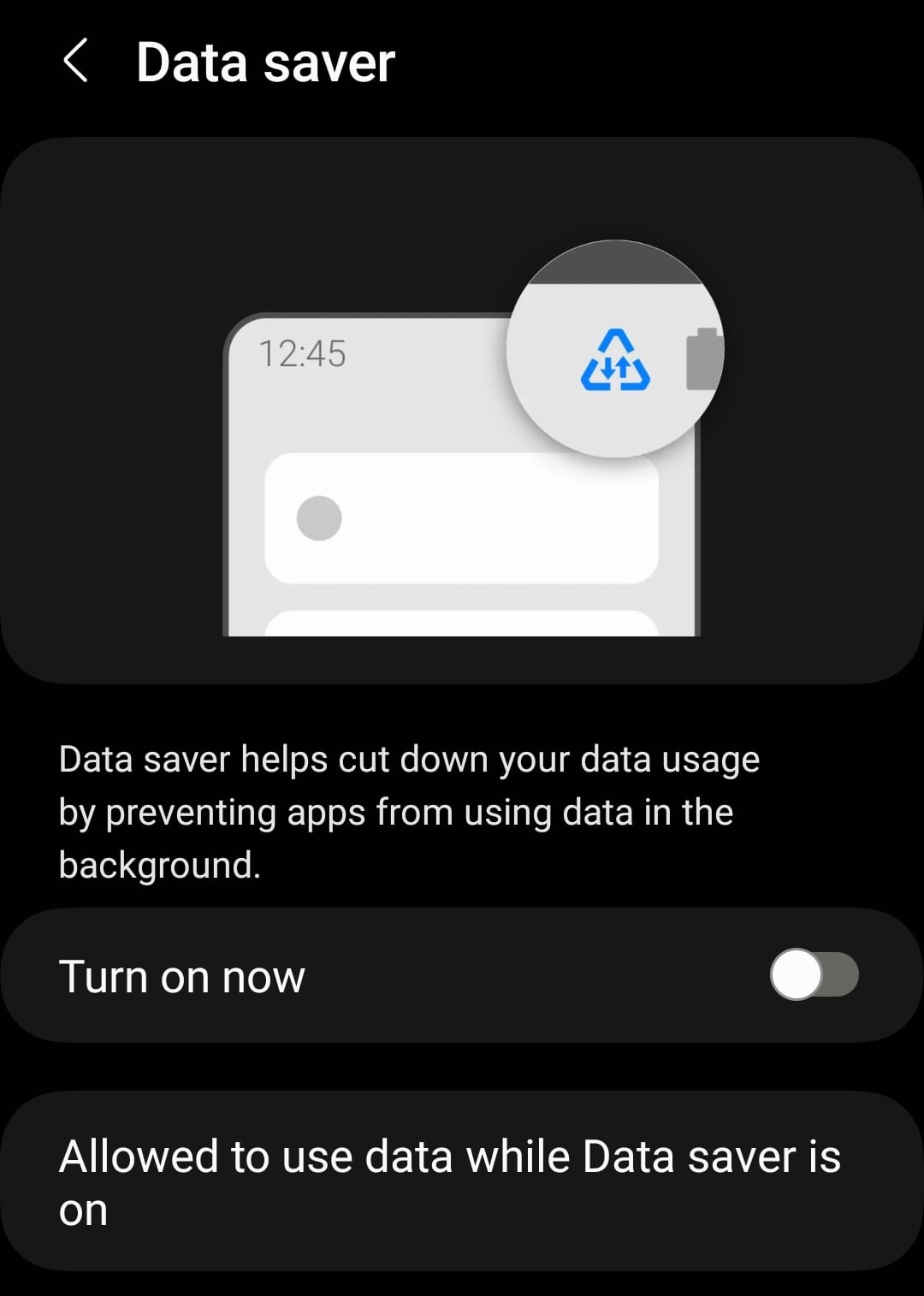Jos sinulla on matkapuhelinliittymä tai mobiililaajakaistatariffi, jossa on kuukausittainen datarajoitus, saatat miettiä, miten voit käyttää vähemmän dataa ja välttää käyttörajan ylittymisen niin nopeasti.
Tässä artikkelissa kerromme, miten voit käyttää vähemmän mobiilidataa, käytitpä sitten 4G- tai 5G-puhelinta, tai Wi-Fi-reititintä kotona.
1. Pysäytä automaattiset päivitykset

Useimmat tietokoneen, puhelimen tai pelikonsolin sovellukset yrittävät päivittää itsensä automaattisesti. Tämä voi olla ongelma, jos haluat minimoida datakulutuksen.
Mobiililaitteissa sovellukset päivittyvät, kun muodostat yhteyden Wi-Fi-yhteyteen. Mutta jos käytät 4G- tai 5G-reititintä, jolla pääset verkkoon kotona, tätä pidetään Wi-Fi-verkkona, ja puhelimesi päivittää sovellukset automaattisesti.
Kannattaa kytkeä automaattiset päivitykset pois päältä silloin, kun se on mahdollista, ja valita vain sinulle tärkeät päivitykset, jotta voit säästää dataa.
Ohessa on joitakin yleisiä automaattisia päivitystyyppejä, jotka kannattaa poistaa käytöstä niiden kuluttaman datamäärän vuoksi.
- Puhelinsovellusten päivitykset.
- Pelipäivitykset Xboxissa tai Playstationissa.
- Windows/macOS-päivitykset.
- Android/iOS-päivitykset.
- Adobe-päivitykset, jos käytät Photoshopia tai muita Adobe-ohjelmistoja.
- Blockchain-päivitykset, jos tietokoneellesi on asennettu kryptolompakoita.
2. Käytä mainosten esto-ohjelmaa
Internet-mainokset kuluttavat valtavia määriä dataa. Joka kerta, kun kuva- tai videomainos latautuu verkkosivulle, se ei ainoastaan hidasta sivun latausnopeutta, vaan kuluttaa myös paljon dataa – etenkin jos vietät paljon aikaa mainosvaltaisilla verkkosivuilla, kuten YouTubessa.
Jos haluat välttää datan tuhlaamisen mainosten lataamiseen, voit käyttää mainoksia estävää selainlaajennusta, kuten Ublock Originia.
Matkapuhelimessa on myös verkkoselaimen sovelluksia, joissa mainosten esto on oletusarvoisesti sisäänrakennettu, kuten Brave. Nämä auttavat sinua välttämään mainosten lataamisen aina, kun katsot verkkosivua.
Ainoa paikka, jossa mainosten estäminen on vaikeaa, on puhelimen sovellusten sisällä. Voit kuitenkin ehkä ratkaista tämän ongelman tilaamalla käyttämäsi sovelluksen maksullisen version. Esimerkiksi YouTubessa on käytössä niin sanottu YouTube Premium, josta maksat kuukausimaksun ja voit poistaa kaikki mainokset alustalta.
3. Hyödynnä ilmaisia Wi-Fi-verkkoja
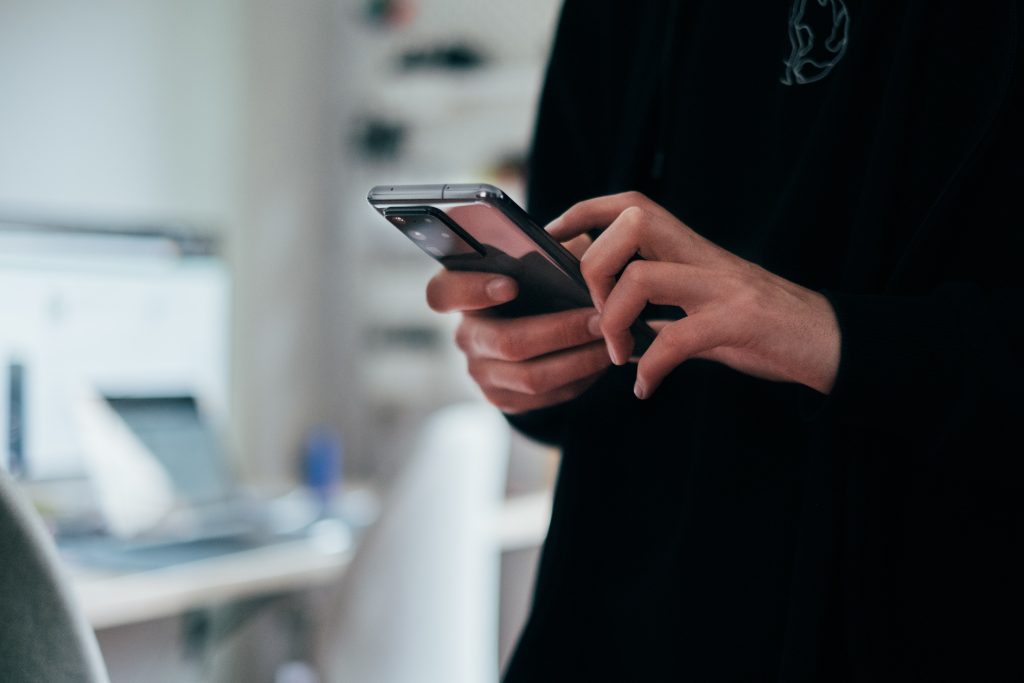
Jos tavoitteenasi on vähentää puhelimesi datan kulutusta, yritä hyödyntää ilmaisia Wi-Fi-verkkoja mahdollisimman paljon liikkeellä ollessasi.
Joissakin maissa useimmilla juna-asemilla, kahviloissa ja jopa julkisilla aukioilla on ilmainen Wi-Fi, jota voit käyttää. Englannissa BT:n asiakkaana voit käyttää ilmaista Wi-Fi-verkkoa myös muiden BT:n asiakkaiden reitittimillä.
Muista kuitenkin huolehtia tietoturvasta, kun käytät julkista Wi-Fi-verkkoa. Käytä VPN:ää, jos mahdollista, äläkä tee verkkopankkiasioita tai käytä muita arkaluonteisia tietoja.
4. Analysoi, mitkä sovellukset käyttävät eniten dataa
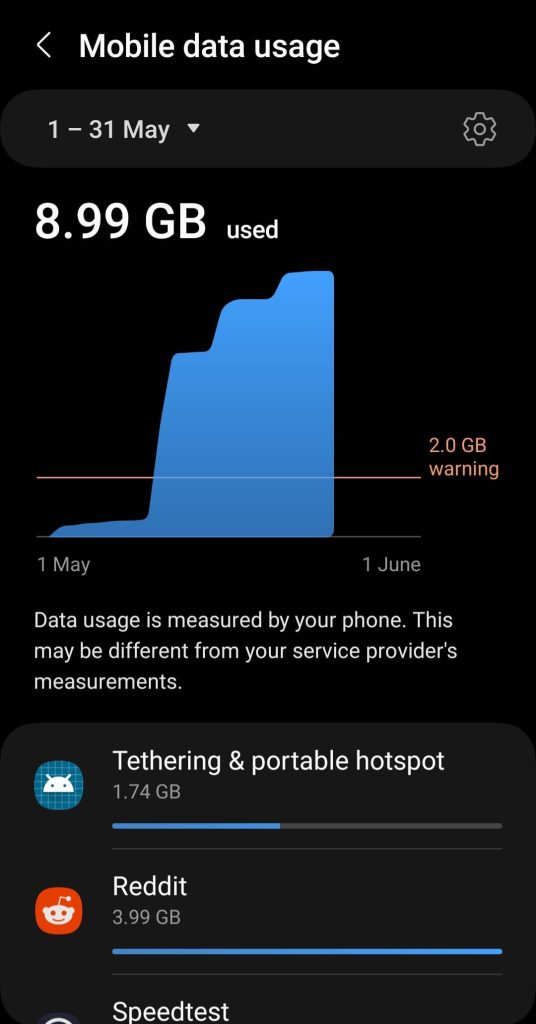
Useimmissa nykyaikaisissa älypuhelimissa voit nähdä tarkalleen, kuinka paljon dataa eri sovellukset käyttävät, ja tunnistaa ne sovellukset, jotka käyttävät käyttöoikeutesi loppuun.
Kannattaa poistaa sovelluksia, joita et käytä ja jotka kuluttavat taustadataa, ja rajoittaa muiden listalla korkealla olevien sovellusten käyttöä.
Voit selvittää, kuinka paljon dataa eri sovellukset käyttävät:
- Androidissa siirry kohtaan Asetukset > Yhteydet > Datankäyttö.
- IOS:ssa siirry kohtaan Asetukset > Mobiilidata ja selaa alaspäin.
5. Rajoita videon suoratoiston laatua
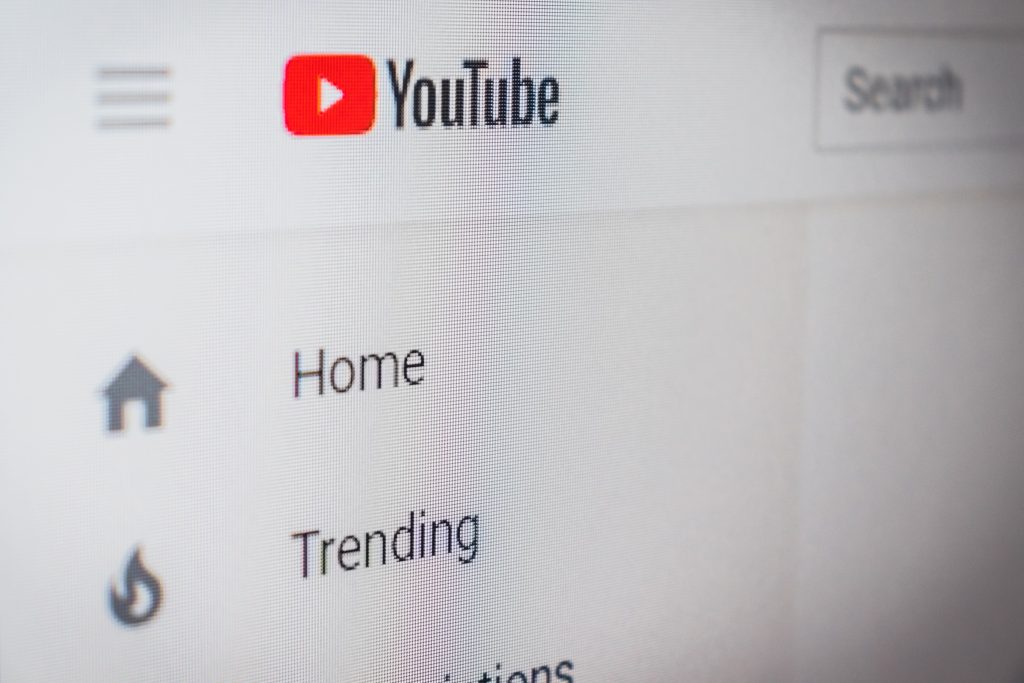
Kun tarkastellaan, mitkä sovellukset käyttävät eniten dataa, huomaat todennäköisesti, että videon suoratoistosovellukset, kuten YouTube ja Netflix, ovat niiden sovellusten listan kärjessä, jotka kuluttavat eniten.
Näin on todennäköisesti myös silloin, jos käytät 4G:tä tai 5G:tä päästäksesi verkkoon tietokoneella tai muilla laitteilla. Videon suoratoisto on eniten dataa kuluttava toiminto, jota useimmat ihmiset tekevät säännöllisesti.
Ensimmäiseksi voit rajoittaa videoiden katseluun käyttämääsi dataa vähentämällä katsomasi sisällön laatua tai bittinopeutta käyttämäsi laitteen mukaan.
Esimerkiksi 4K-videon suoratoisto käyttää noin 9 Gt dataa tunnissa, kun taas 1080p-video käyttää vain noin 3 Gt ja 720p-video vain 1,8 Gt. Jos televisiosi tukee esimerkiksi vain 1080p-tarkkuutta, ei ole mitään järkeä katsoa 4K UHD -videota.
Tämän lisäksi et voi tehdä paljon muuta videon katseluun käyttämäsi datan määrän vähentämiseksi kuin poistaa videon automaattisen toiston käytöstä ja vähentää katselemiesi videoiden määrää.
6. Ota pilvivarmuuskopiot pois käytöstä
Jos tietokoneesi tai puhelimesi synkronoi tiedostoja Dropboxin, Google Driven tai iCloudin kanssa, tämä saattaa kuluttaa valtavia määriä dataa.
Jos pilvisynkronointi on käytössäsi, se kannattaa kytkeä pois päältä tai ajoittaa synkronointi harvemmin tapahtuvaksi, mikä on mahdollista joissakin pilvisovelluksissa.
Muista vain, että jos poistat pilvivarmistukset käytöstä ja kadotat puhelimesi tai kannettavasi, tärkeät tiedot voivat kadota. On tärkeää miettiä, kannattaako tietojen synkronoinnin kytkeminen pois päältä datan säästämiseksi, sillä siinä on myös huonot puolensa.
7. Käytä datan-säästötilaa
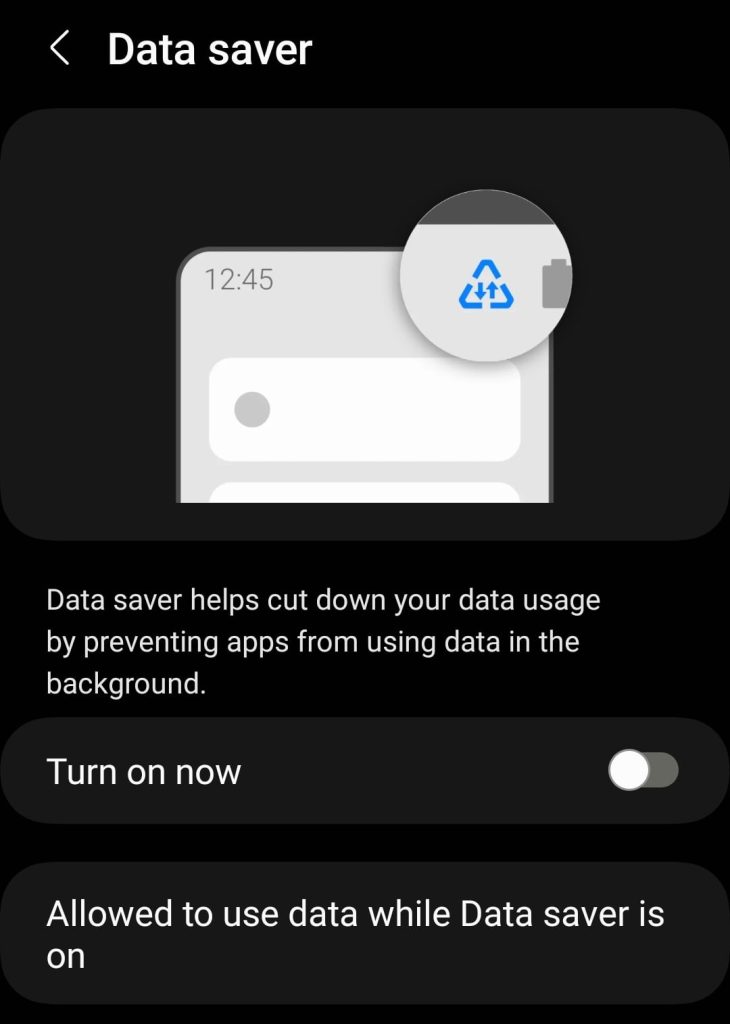
iPhoneissa ja muissa Android-laitteissa on erityinen datan-säästötila, joka on suunniteltu vähentämään käyttämäsi datan määrää.
Se toimii rajoittamalla taustadatan määrää, jota sovellukset voivat käyttää, jos ne eivät ole yhteydessä Wi-Fi-yhteyteen. Kun tämä asetus on käytössä, se voi vähentää datan käyttöä 50-60%.
Datan-säästötilan vika on, että jos käytät 4G- tai 5G-verkkoa kotona, se ei auta vähentämään datan käyttöä, koska puhelin pitää reititintäsi vain toisena Wi-Fi-verkkona. Voit kuitenkin kytkeä Wi-Fi-yhteyden pois päältä kiertääksesi tämän ongelman, ja iOS-laitteissa on myös mahdollista ottaa käyttöön Low Data Mode-tila Wi-Fi-verkossa.
Kytke datan-säästötila päälle:
- Androidissa siirry kohtaan Asetukset > Yhteydet > Datankäyttö > Datansäästötila.
- IOS:ssa mene kohtaan Asetukset > Mobiilidata > Mobiilidatan asetukset > Datatila > Alhainen datatila, tai jos haluat ottaa tämän ominaisuuden käyttöön Wi-Fi-verkossa, mene kohtaan Asetukset > Wi-Fi > napauta sen Wi-Fi-verkon infopainiketta, johon olet yhteydessä > Alhainen datatila.

Olen Roger, Broadband 4 Europen perustaja.
Vartuin Sveitsissä, mutta asun nykyään Saksassa, ja aikaisemmin olen asunut myös Etelä-Tirolissa jonkin aikaa.
Olen koulutukseltani tietotekniikan ammattilainen ja olen tutkinut laajasti useimpien Euroopan maiden laajakaistamarkkinoita. Kiinteän verkon laajakaistamarkkinoiden tutkiminen on nörttiharrastukseni, mutta olen myös innostunut niistä mahdollisuuksista, joita 5G- (ja lopulta 6G-) laajakaista tarjoaa meille tulevaisuudessa.
Kun en tutki laajakaistayhtiöitä ja niiden verkkoja, pelaan lentopalloa tai soitan pianoa.